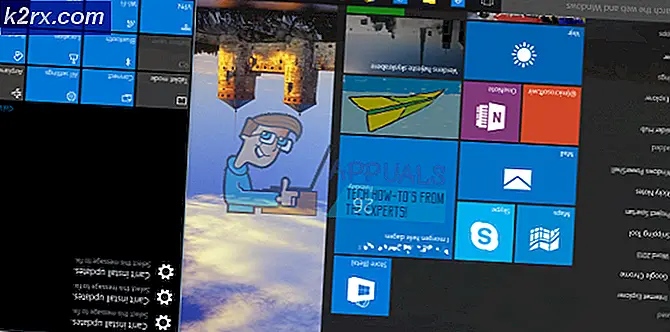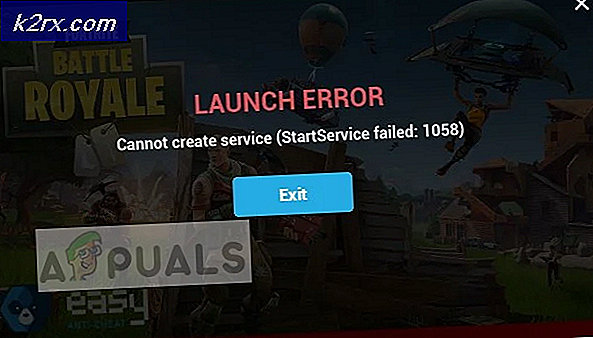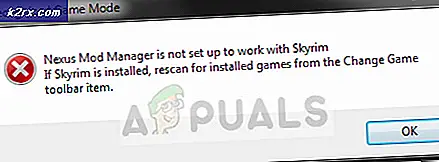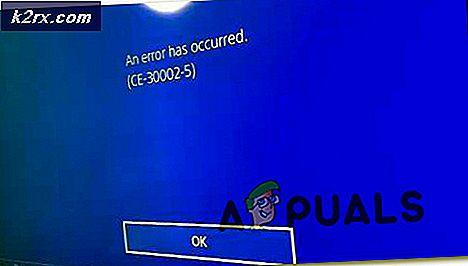Hur du åtgärdar Hulu felkod P-DEV322
Vissa Hulu-användare serFelkod P-DEV322”Felmeddelande när de försöker strömma innehåll via Streaming-innehållet. Denna speciella felkod bekräftas att den förekommer i Windows såväl som på olika Smart TV-operativsystem.
Som det visar sig finns det flera olika huvudorsaker som kommer att avgöra att Hulu ska mata ut denna felkod. Här är en kortlista över potentiella synder:
Nu när du känner till alla potentiella synder, så här fixar du alla potentiella scenarier:
Metod 1: Kontrollerar om ett serverproblem är
Innan du går mot någon av de andra korrigeringarna nedan bör du börja med att se till att du inte ser den här felkoden på grund av ett serverproblem med Hulu som är helt utanför din kontroll. Det är möjligt att en aktuell avbrottsperiod som Hulu-servrarna för närvarande går igenom orsakar att ditt streamingförsök slutar med P-DEV322felkod.
För att se till att du inte hanterar ett serverproblem bör du börja med att kontrollera om andra användare i ditt område för närvarande rapporterar problem med Hulu-tjänsten. Det finns flera sätt som gör att du kan göra detta, men den snabbaste undersökningen du kan göra är att använda tjänster som DownDetector eller Avbrott. Rapportera verifierar om Hulu-användare i ditt område har samma felkod.
Om andra användare i ditt område rapporterar samma problem, bör du också titta på officiella Hulu Twitter-konto och leta efter officiella meddelanden relaterade till ett pågående serverproblem.
Om du är säker på att du för närvarande hanterar ett serverproblem, finns det ingen ordentlig lösning som gör att du kan undvika uppenbarelsen av P-DEV322.I det här fallet är det enda du kan göra att vänta på att Hulu ska fixa sina serverproblem.
Å andra sidan, om det inte finns några bevis för ett serverproblem, gå ner till den första möjliga korrigeringen nedan.
Metod 2: Starta om / återställa din router eller modem
Om du tidigare såg till att du inte har att göra med en inkonsekvens som underlättas av ett serverproblem, är nästa troligtvis skyldige din router. Efter våra undersökningar går det ut att den vanligaste orsaken som kommer att utlösa P-DEV322med Hulu lokalt är en TCP- eller IP-inkonsekvens.
Det här problemet uppträder troligen med internetleverantörer som använder dynamiska IP-adresser från ett område som Hulu för närvarande begränsar.
I det här fallet kan du lösa problemet på ett eller två sätt:
- Genom att återställa din router eller modem - En routeråterställning kommer att sluta rensa alla anpassade inställningar som för närvarande kan bidra till det misslyckade försöket att strömma innehåll från Hulu.
- Genom att starta om din router eller modem - En omstart uppdaterar de aktuella TCP- och IP-data som din router eller modem för närvarande använder. Detta garanterar inte att du får ett nytt IP-intervall.
A. Starta om din router eller ditt modem
Detta är det perfekta sättet att börja eftersom den här åtgärden inte tar bort känsliga data som PPPoE-referenser, vitlistade portar eller blockerade enheter.
Om du startar om din nätverksenhet raderas endast tillfälliga data (TCP / IP) som din nuvarande nätverksanslutning för närvarande utnyttjar. Om den P-DEV322fel orsakas faktiskt av något som är rotat i dina temporära filer, den här åtgärden bör lösa problemet och låta dig strömma innehåll från Hulu.
För att utföra en router / modem-omstart, titta på din nätverksenhet och hitta PÅ / AV-knapp - I de flesta fall finns den på baksidan av din router.
När du lyckas hitta den, tryck på strömbrytaren en gång för att stänga av den, fortsätt sedan och koppla ur strömkabeln fysiskt och vänta en hel minut för att säkerställa att strömkondensatorerna är helt tömda.
När perioden har gått, ansluter du strömkabeln igen och startar din router konventionellt för att se om problemet nu är löst.
Om samma Hulu-fel fortfarande inträffar, fortsätt med en återställningsprocedur.
B. Återställa din router eller modem
Om en routerstart inte löste problemet åt dig, bör du gå vidare med en routerstart och se om något i din nuvarande router eller modeminställning orsakar problemet.
Nu, innan du fortsätter med den här åtgärden, måste du förstå att den här åtgärden i huvudsak kommer att återställa din nuvarande nätverksinstallation till sitt ursprungliga tillstånd och återställa alla anpassade inställningar som du tidigare har skapat.
Notera: Tänk på att om din ISP använder PPPoE (punkt-till-punkt-protokoll över Ethernet), alla uppgifter som ditt nätverk för närvarande lagrar kommer att gå förlorade. Detta innebär att efter återställningsförfarandet måste du sätta in dina PPPoE-referenser igen.
Om du förstår konsekvenserna och är fast besluten att gå vidare med att återställa routern eller modemet, leta reda på återställningsknappen - Vanligtvis på baksidan av enheten.
Notera: Tänk på att de flesta tillverkare gör det otillgängligt såvida du inte använder ett vass föremål som en skruvmejsel eller tandpetare för att trycka på det.
När du lyckats hitta återställningsknappen, tryck och håll ned den i 10 sekunder eller mer eller tills du ser alla teckensnittslamporna blinkar samtidigt.
När åtgärden är klar, skapa din Internetåtkomst och se om Hulu-felet nu är åtgärdat.
Om streamingförsöket slutar med samma ”Felkod P-DEV322”, Gå ner till nästa möjliga fix nedan.
Metod 3: Rengöring av webbläsarens cache och kakor
Om du ser den här felkoden på en dator när du försöker strömma innehåll från Hulu är det troligt att du har problem med en cache eller en cookie. Flera berörda användare att vi stöter på samma problem har lyckats åtgärda problemet genom att rensa cacheminnet och cookies relaterade till Hulu.
De exakta stegen för att göra detta kommer dock att skilja sig från webbläsare till webbläsare. På grund av detta måste du följa instruktionerna som gäller för webbläsaren som du stöter på problemen med.
För att göra det lättare för dig själv har vi sammanställt en guide som visar dig hur man rensar cacheminnet och kakorna i de mest populära Windows-webbläsarna.
Om du redan har gjort det och fortfarande ser samma felkod, gå ner till den slutliga korrigeringen nedan.
Metod 4: Öppna en supportbiljett med Hulu
Om ingen av metoderna ovan har fungerat för dig är en sista sak du kan försöka att göra öppna en biljett med Hulu-support och fråga om problemet är relaterat till ditt konto.
När du är inne på supportsidan bör du försäkra dig om att du är signerad med samma Hulu-konto som du stöter på problemen med.
Enligt vissa berörda användare kan detta problem uppstå på grund av någon typ av motstridiga data som Hulu-servern lagrar. I det här fallet kan en supportagent radera serverdata som för närvarande lagras på deras molnserver.
Tänk på att svarstiden på support är lång, så var beredd att vänta ett par dagar innan du får svar.